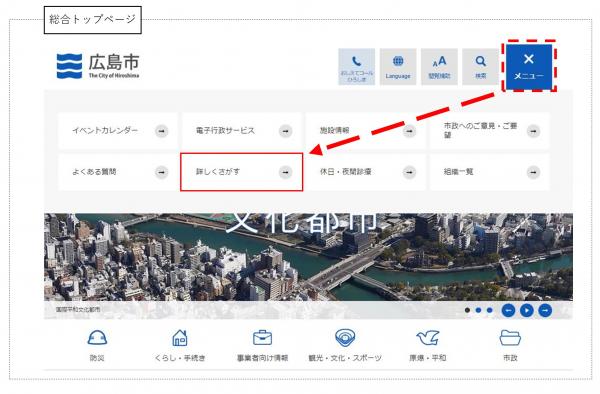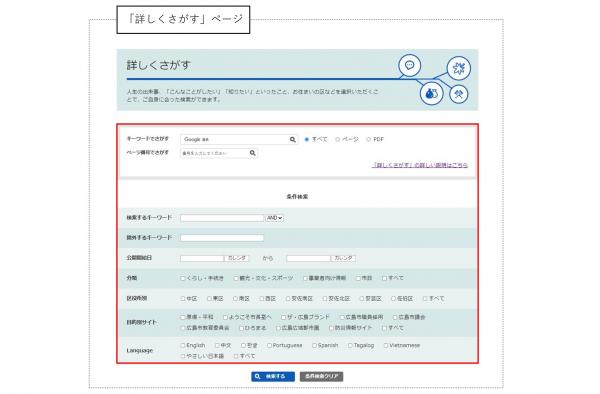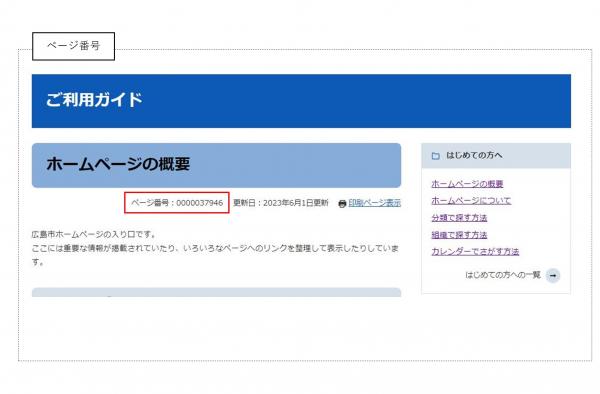本文
詳しくさがす方法
詳しくさがす方法
ページ上部の「メニュー」をクリックし、展開メニューの中の「詳しくさがす」をクリックすると、「詳しくさがす」ページに遷移します。
「詳しくさがす」ページでは、キーワードや条件を入力して、知りたい情報を探すことができます。
(1)キーワードでさがす
「キーワードでさがす」の入力欄に、調べたいキーワードを入力して「検索する」ボタンをクリックしてください。
複数のキーワードをスペースで区切って入力すると、AND検索が行えます。
ページやPDFファイルに絞った検索も行えます。
(2)ページ番号でさがす
上記の画像の赤い枠のページ番号を控えておき、「ページ番号でさがす」に番号を入力して、「検索する」ボタンをクリックすると、お目当ての記事にたどり着くことができます。
条件検索
上記の(1)、(2)よりもより詳しく検索することができます。
文字を入力したり、チェックを入れたりすることで、検索の対象を狭めることができます。
(3)検索するキーワード
「検索するキーワード」の入力欄に、文字を入力して検索します。さらに、右側にあるタブからAND検索、OR検索を選択することができます。
(4)除外するキーワード
検索結果から外したいキーワードを入力して、検索結果をより細かく分けます。
(5)公開開始日
記事の公開開始日をカレンダから選択して、検索します。
(6)分類
各分類の中から検索します。
(7)区役所別
各区役所ごとに絞って検索します。
(8)目的別サイト
「市長室」や「広島ブランド」等のミニサイトごとに検索を行います。
(9)Language
言語ごとのページの中から検索します。